KK教程资讯:带你了解最前沿的技术、资讯,海纳百川,学无止境!
Java SE怎么安装?Java SE安装配置教程
2021-01-12作者:KK小编来源:KK下载站整理
Java SE怎么安装?jre是开发工具包是甲骨文公司的java运行库,java程序的运行环境,所以我们在使用JAVA之前需要安装这款Java SE。本文中KK下载简单的给大家分享介绍一下Java SE安装配置教程,希望可以帮到大家!
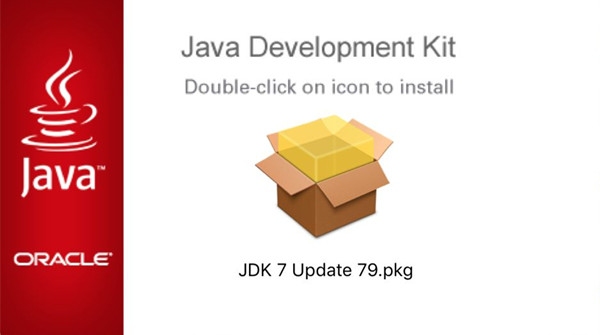
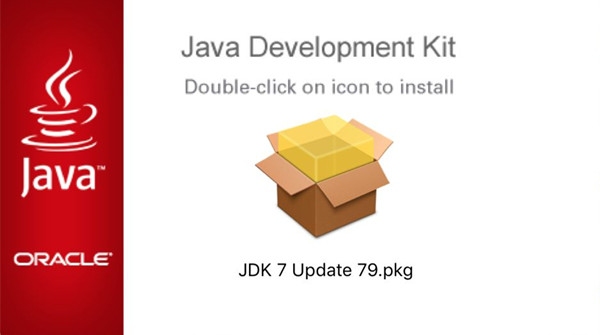
Java SE安装配置教程
在下载【Java SE编程开发语言(64位) 】之后就可以开始安装配置!1、在本站下载并解压缩后,双击“jdk-12_windows-x64_bin.exe”,点击下一步
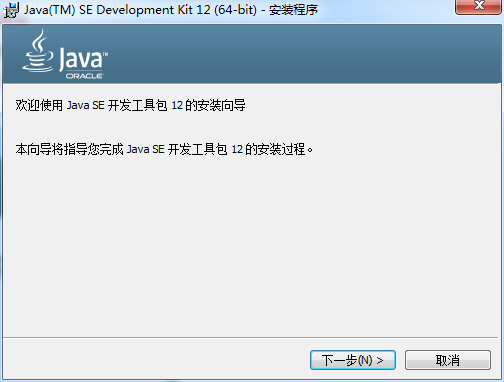
2、继续点击下一步
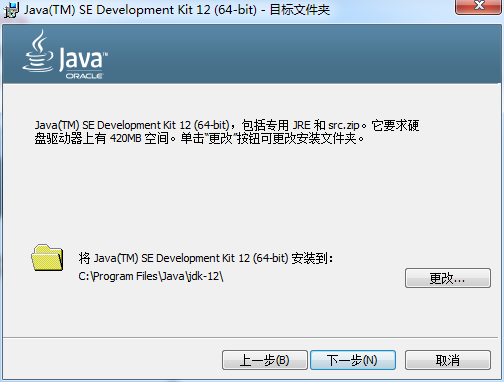
3、软件正在安装,稍等片刻即可
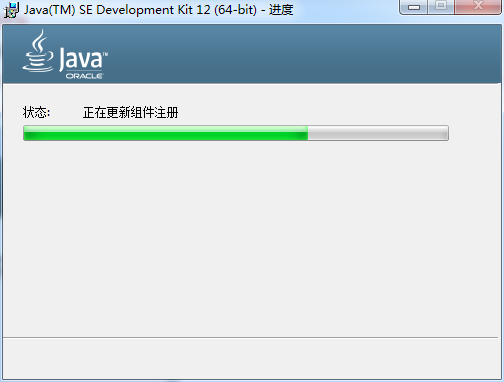
4、Java SE Development Kit(JDK)12安装成功,点击关闭结束安装向导
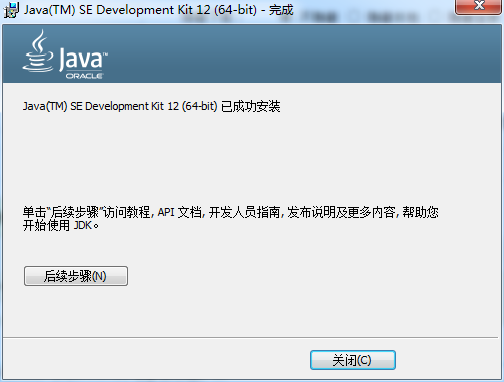
Java SE编程开发语言配置教程
1.右键选择 计算机→属性→高级系统设置→高级→环境变量
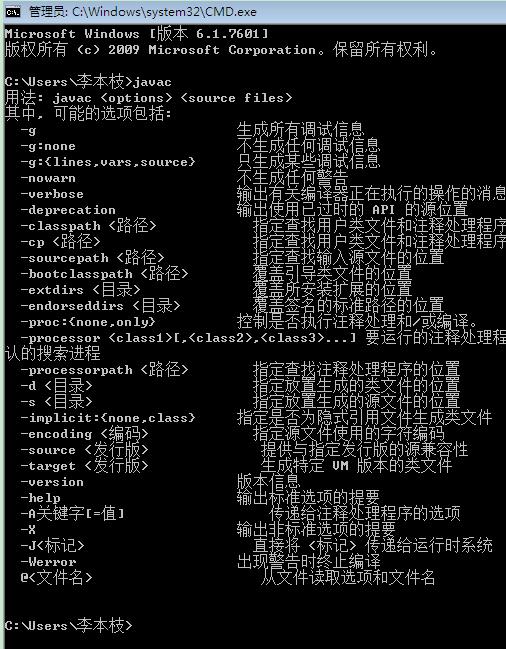
2.系统变量→新建
变量名:JAVA_HOME
变量值:(变量值填写你的jdk的安装目录,例如本人是 E:Javajdk1.7.0)
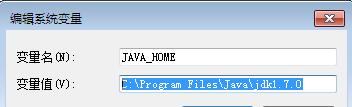
3.在系统变量中找到 Path 变量,选择编辑www.kkx.net
在变量值最后输入 %JAVA_HOME%bin;%JAVA_HOME%jrebin;
(注意如果原来Path的变量值末尾没有;号,就先输入;号再输入上面的代码)
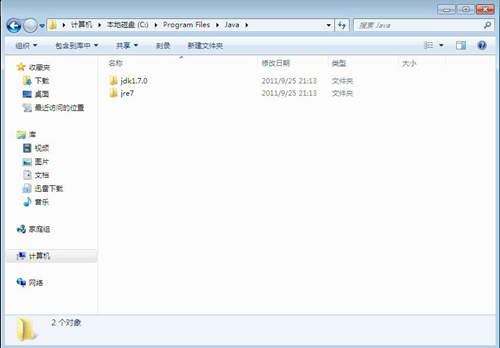
4.系统变量→新建
变量名:CLASSPATH
变量值:.%JAVA_HOME%lib;%JAVA_HOME%libtools.jar(注意最前面有一点)到这系统变量就配置完毕了。
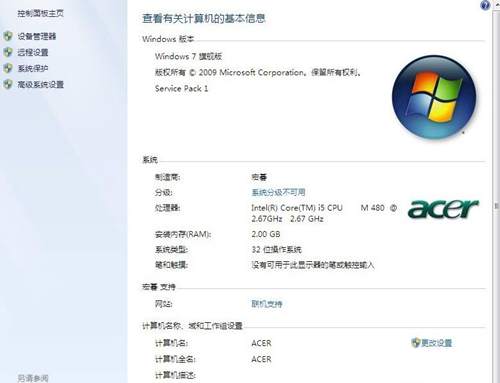
以上便是KK下载给大家分享的Java SE安装配置教程!
相关文章
- Win2008 Serv-U域正离线怎么办?Serv-U域正离线无法连接解决方法
- securecrt中文乱码怎么办?securecrt乱码解决方法
- ESET Endpoint Antivirus和Security有什么区别?
- ESET NOD32激活码2020.3(最新nod32用户名和密码)
- SecureCRT注册码最新分享(SecureCRT激活码)2020
- 最新MyEclipse注册码(myeclipse激活码)永久有效
- SoapUI测试webservice接口使用教程
- KingbaseES怎么安装?KingbaseES安装教程
- AirPinPcSender怎么用?AirPinPcSender使用教程
- 如何使用 Wise Care 365优化电脑
猜你喜欢
热门文章
沙盒与副本吃鸡模式
 沙盒与副本是一个带有生存建造和刷装备要素的IO类游戏。和你曾玩过的刷装备RPG类似,你的主要目的就是反复击败敌人、升级刷装备, 不过生存建造要素给了你更多的发挥空间。...
沙盒与副本是一个带有生存建造和刷装备要素的IO类游戏。和你曾玩过的刷装备RPG类似,你的主要目的就是反复击败敌人、升级刷装备, 不过生存建造要素给了你更多的发挥空间。...- 《诛仙世界》
- win10右下角的天气和资讯怎么关闭
- 羊了个羊通关方法(亲测有效)_羊了个羊通关教程[把难度降低]
- 第五人格许愿码怎么领?第五人格最新许愿码免费领取2022[可用]
- CAD无法复制编辑:此块含有代理对象,不能在块编辑器中进行编辑的解决方法
- P2PWIFICAM如何连接监控设备?P2PWIFICAM使用方法
- AirMirror怎么控制另一部手机?AirMirror远程控制方法
- 魔影工厂怎么压缩视频大小?魔影工厂压缩视频的方法
- 魔影工厂怎么转换格式?魔影工厂转换视频格式的方法
本类排行
- 1WPS2019专业版永久激活码(序列号)+激活方法2021
- 2您的帐户已在App Store和iTunes中被禁用三种解决方法
- 3迅雷应版权方要求无法下载,2020亲测能用下载敏感资源解决方法
- 4GIF出处怎么找?几种方法找到GIF出处
- 5琉璃神社怎么下载?琉璃神社资源下载方法详解
- 6SecureCRT注册码最新分享(SecureCRT激活码)2020
- 7WPS2019永久激活码(专业增强版最新终身授权序列号)
- 8mobaxterm设置中文怎么弄?mobaxterm设置中文教程
- 9WPS专业版激活码[长期更新]WPS激活码永久激活 2022.4
- 10Office2016激活密钥专业增强版(神Key)Office2016永久激活密钥[2022.3更新]
相关下载
关注KK手机站








